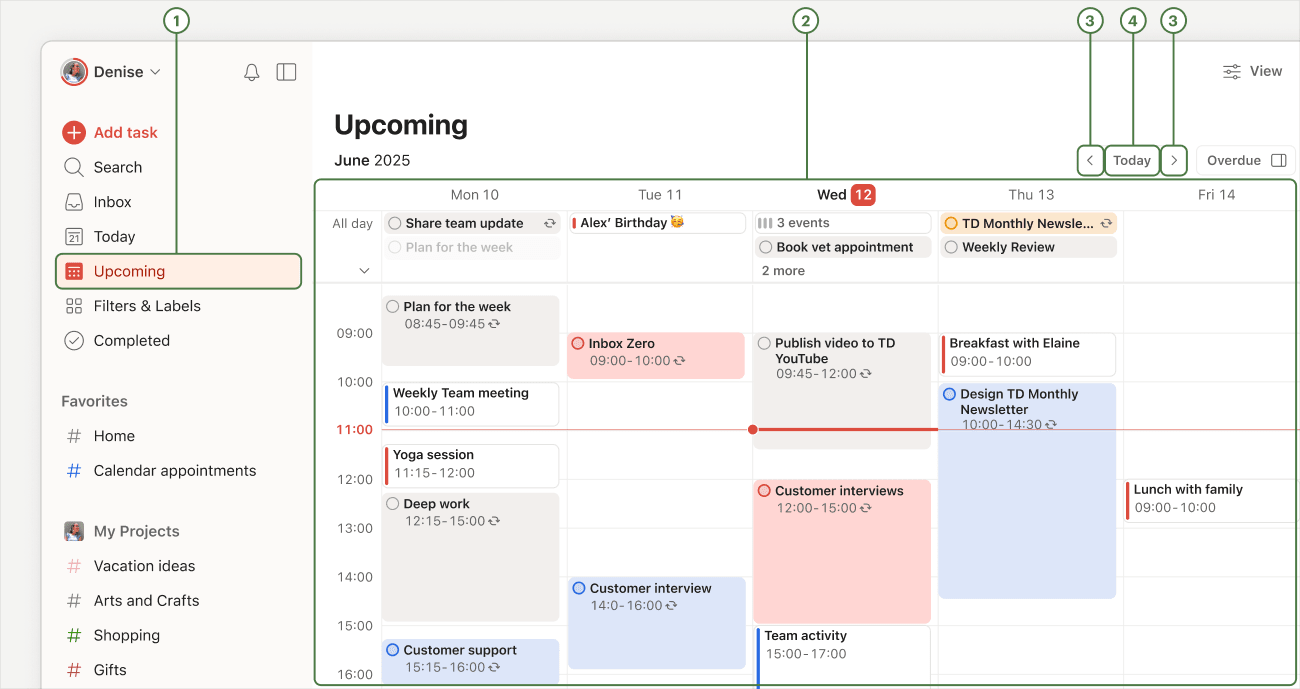La vista Próximo te permite ver el panorama general de tu semana y organizar tus tareas más próximas en un solo lugar. Revisa tus planes con una antelación de días, semanas o incluso meses (hasta dos años).
Consulta tus próximas tareas
Consulta todas las tareas programadas para los próximos 7 días (y más adelante) en todos Tus proyectos.
Consejo rápido
Si eres cliente de Todoist Pro o Business, puedes mostrar tus tareas en vista de calendario, ya sea por mes o por semana.
- Haz clic en Próximo en la barra lateral.
- Desplázate por la lista para ver las tareas que tienes programadas cualquier fecha en el futuro.
- Haz clic en los botones de flecha hacia la izquierda y la derecha en la parte superior derecha para consultar una semana diferente.
- Haz clic en el botón Hoy en la parte superior derecha para regresar al presente.
Programa tus tareas
Programa fechas en segundos, así sabrás qué tienes que hacer próximamente.
Haz clic en Próximo en la barra lateral. Programa una tarea según tu vista actual:
- Lista : Desplázate hacia abajo en la lista de tareas o utiliza el selector de semanas en la parte superior para ir a cualquier fecha en el futuro. Luego, haz clic en Añadir tarea para crear una tarea para ese día seleccionado.
- Panel : Desplázate por las columnas de los días o utiliza el selector de semanas en la parte superior para ir a cualquier fecha en el futuro. Luego, haz clic en Añadir tarea en la parte inferior de la columna del día seleccionado para crear una tarea.
- Calendario (en planes pagados): Haz clic en el botón A Planificar para abrir la barra lateral de planificación. Arrastra una tarea a una fecha en el calendario para programarla. Amplía o reduce el recuadro de la tarea para añadirle una duración.
Evert · Jefe de atención al cliente
Con la integración de calendario, puedes bloquear tiempo para tareas alrededor de tus eventos de Google Calendar, para que puedas gestionar fácilmente tu carga laboral de la semana. De esta manera, puedes crear un plan semanal con el que puedas comprometerte.
Reprograma tus tareas
Reprograma tareas para alivianar los días de la semana que tengan demasiadas tareas. En Todoist, arrastra una tarea a través de la vista Próximo a su nueva fecha. Esto garantiza que tu cronograma sea manejable y factible.
Tareas existentes: Arrastra la tarea a su nueva fecha o pasa el cursor por encima de la tarea. Haz clic en el icono de planificador y elige una nueva fecha.
Tareas vencidas: Haz clic en Reprogramar en la parte superior derecha.
Consejo rápido
Si utilizas la vista de calendario, también puedes arrastrar tareas desde la barra lateral A planificar para reprogramar tus tareas vencidas, de todo el día o las que están por bloques de tiempo.
Muestra u oculta repeticiones futuras
Si estás en el Plan Pro o Plan Business de Todoist, tienes acceso a la vista de calendario en la Vista Próximo. Desde allí, elige si quieres ver u ocultar todos los eventos futuros de tus tareas periódicas en el calendario.
Para mostrar u ocultar los eventos futuros de tus tareas, haz clic en Mostrar en la parte superior derecha. Luego, desactiva Eventos futuros.
Mejores prácticas para la vista Próximo
A medida que te vayas acostumbrando a planificar tu semana, la vista Próximo se convertirá en una fabulosa herramienta para ver lo que ya lograste y programar de forma proactiva las tareas de la semana siguiente. A continuación encontrarás algunos consejos y tips que puedes probar:
Tareas por bloques de tiempo
Reserva franjas horarias en tu día para completar tareas importantes en Todoist. Si estás en un plan pagado, puedes aplicar la vista de calendario y arrastrar rápidamente la tarea al calendario para bloquear ese tiempo. Esto añade hora y duración a la tarea, facilitando la visualización y la creación de un plan al que puedas ceñirte.
Pospón las tareas que necesitan más tiempo
Si una tarea necesita más tiempo para completarse, postérgala para la próxima semana utilizando la opción Posponer en el planificador de la tarea. Si estás en un plan pagado y utilizas la vista de calendario, encontrarás una lista de tus tareas vencidas en la barra lateral A planificar para que puedas reprogramar fácilmente a una fecha posterior.
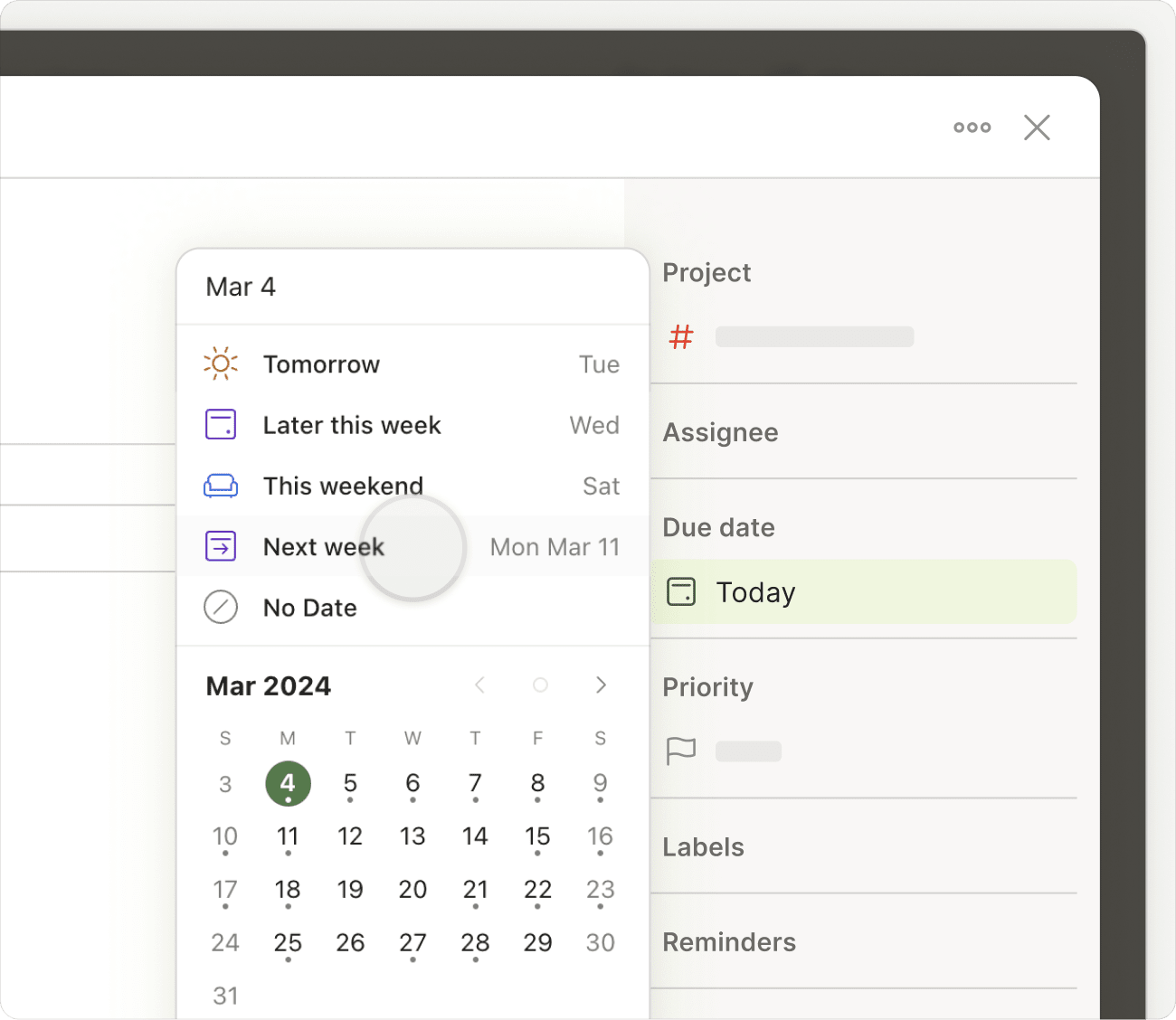
Revisa citas próximas
Tener una buena idea de tus citas más próximas te permite planificar tu semana en consecuencia. Esto es especialmente útil si has configurado tu calendario para que se sincronice con Todoist.
Añade fecha y hora a las tareas más urgentes. Si estás en un plan pagado, crea recordatorios adicionales para asegurarte de no olvidarlas.
Crea una tarea periódica para tu revisión semanal
¿Prefieres hacer tus revisiones semanales los viernes por la tarde o los domingos por la mañana? Crea una tarea semanal periódica llamada «Planificar mi semana» para que no olvides organizar los días por venir.
Contáctanos
Si estás teniendo problemas al utilizar la vista Próximo para crear o programar tareas de Todoist, contáctanos. Nosotros ( Stacey, Sergio, Stef u otro de nuestros 14 compañeros de equipo) estaremos encantados de ayudarte.